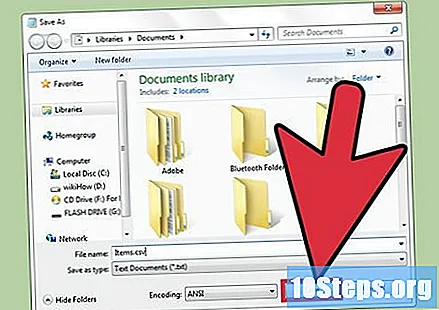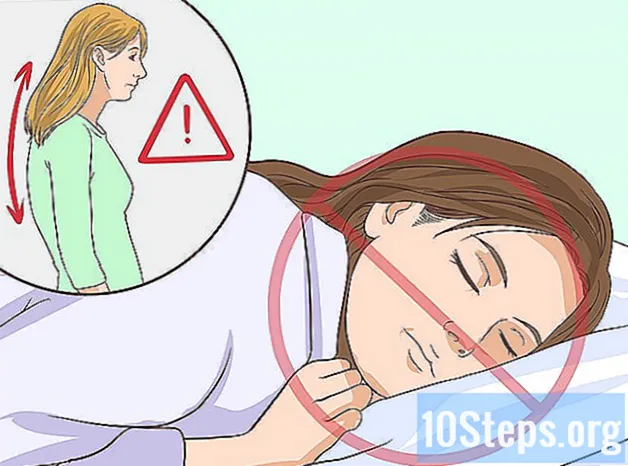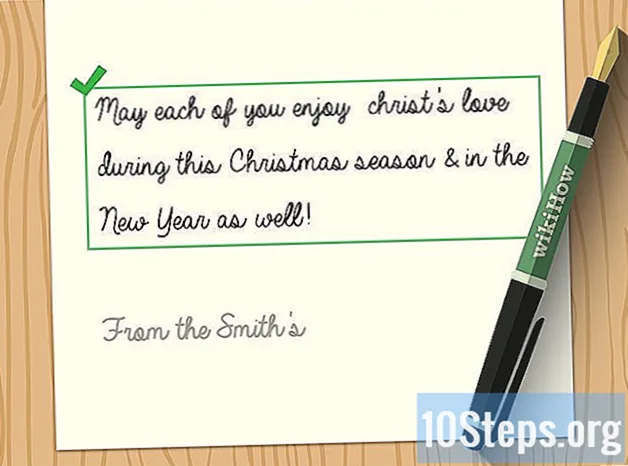著者:
Roger Morrison
作成日:
23 9月 2021
更新日:
5 5月 2024

コンテンツ
CSVファイル(カンマ区切り値、元の英語または「カンマ区切り」)から、ユーザーはデータを表形式で保存できます。これは、大規模なデータベースを管理する必要がある場合に便利です。ファイルを作成するには、Microsoft Excel、OpenOffice Calc、Google Sheets、メモ帳などを使用できます。
手順
方法1/2:Microsoft Excel、OpenOffice Calc、またはGoogle Sheetsを使用する
Excel、OpenOffice Calc、Google Sheetsで新しいスプレッドシートを開きます。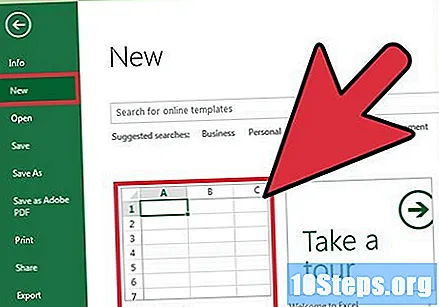
- 既存のスプレッドシートをCSVに変換する場合は、手順4に進みます。
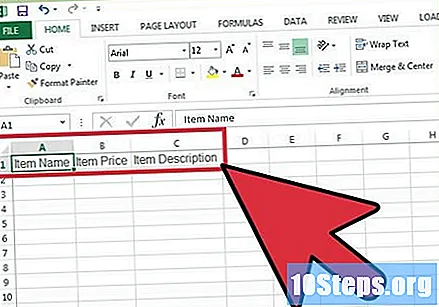
スプレッドシートの最初の行にあるセルに列またはフィールドの名前を入力します。 たとえば、販売している製品のデータベースを作成している場合は、セルA1に「商品名」、B1に「商品価格」、C1に「商品の説明」などを入力します。
スプレッドシートの各列の名前の下にデータを入力します。 上記のステップの例を使用して、アイテムの名前をセルA2に、価格をB2に、説明をC2に書き込みます。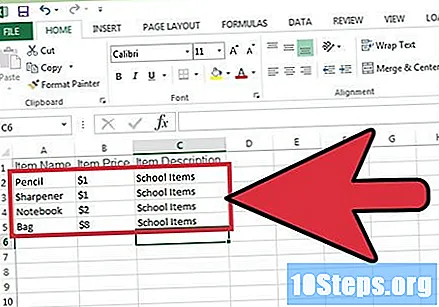
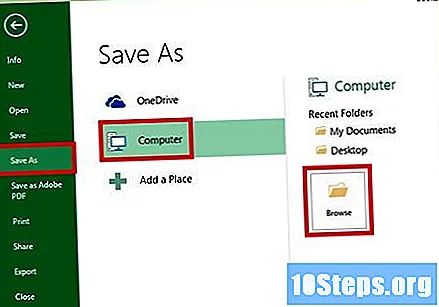
すべてのデータをスプレッドシートに追加した後、「ファイル」と「名前を付けて保存」をクリックします。 Googleスプレッドシートを使用している場合は、オプション「ファイル」>「形式を指定してダウンロード」に従ってください。
[タイプ]ドロップダウンメニューで[CSV]をクリックします。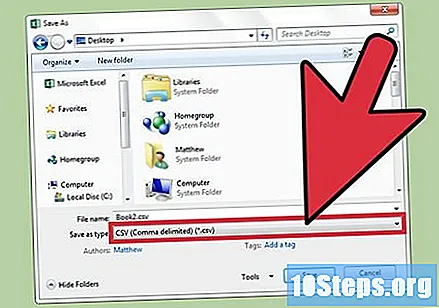
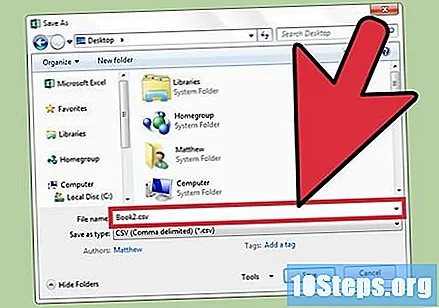
CSVファイルの名前を入力して、[保存]をクリックします。 そこで:CSVファイルを作成すると、自動的にデータにカンマが追加され、各フィールドが区切られます。
2の方法2:メモ帳で
メモ帳を開き、最初の行にカンマで区切られたデータフィールドの名前を入力します。 たとえば、販売している製品を一覧表示する場合は、最初の行に「名前、価格、説明」と入力します。スペースは使用しないでください。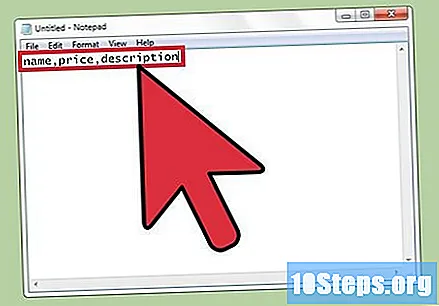
1行目と同じ形式を使用して、2行目にデータを入力します。 前のステップのテンプレートを使用して、商品の名前、価格、説明を書き留めます。例:「ボール、10、スポーツ」。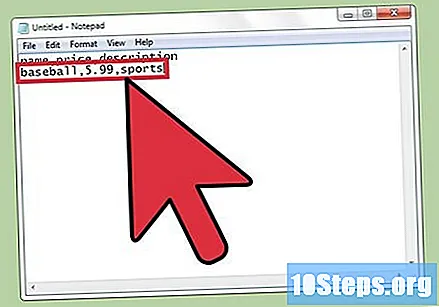
次の行で、各アイテムのデータの追加を続けます。 フィールドを空のままにした場合は、少なくともカンマを含めてください。そうしないと、ドキュメントの残りの設定が誤ってしまいます。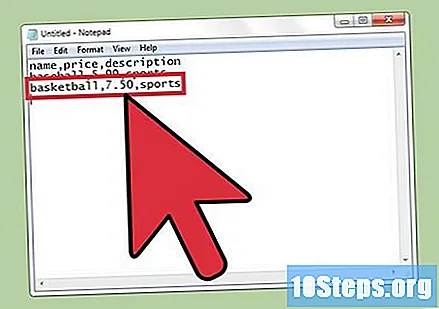
「ファイル」と「保存」をクリックします。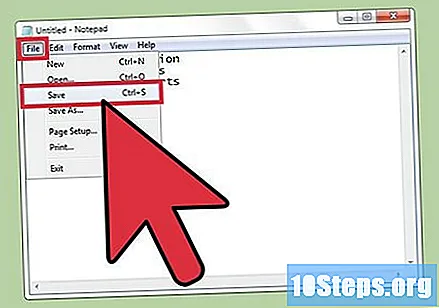
ファイルに付ける名前を入力し、ドロップダウンメニューの[.csv]をクリックして使用可能な拡張子を付けます。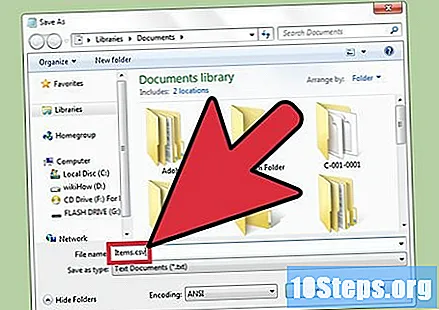
「保存」をクリックします。 準備完了:メモ帳でCSVファイルを作成しました。